Si vous êtes comme moi et que vous aimez effectuer toutes les tâches sur Debian via la ligne de commande, vous seriez également à la recherche de la façon de lire de l'audio, en particulier des mp3, à travers elle. Dans cet article, nous allons vous expliquer comment installer et utiliser le célèbre utilitaire en ligne de commande Sox afin d'écouter des mp3 dans votre Terminal.
Pourquoi la ligne de commande ?
Si vous êtes une personne connaissant les terminaux, vous ne voudriez pas quitter le confort de la ligne de commande et aller ailleurs pour faire l'une de vos activités techniques quotidiennes. Il y a toujours un moyen de faire presque toutes nos affaires directement à l'intérieur du terminal. Alors, pourquoi écouter de la musique devrait-il être différent ! L'utilisation du Terminal rend certaines tâches plus efficaces, voire plus rapides. Les outils de ligne de commande n'utilisent pas trop de ressources et constituent donc d'excellentes alternatives aux applications graphiques largement utilisées, surtout si vous êtes coincé avec du matériel plus ancien.
Nous avons exécuté les commandes et procédures mentionnées dans cet article sur un système Debian 10 Buster.
Installer l'utilitaire de ligne de commande Sox
Sox est facilement disponible via le référentiel officiel Debian et peut être installé via la ligne de commande à l'aide de la commande apt-get.
Ouvrez votre application Terminal via le système Application Launcher Search comme suit :
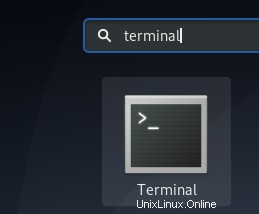
Le lanceur d'applications est accessible via la touche Super/Windows.
L'étape suivante consiste à mettre à jour l'index du référentiel de votre système via la commande suivante :
$ sudo apt-get update
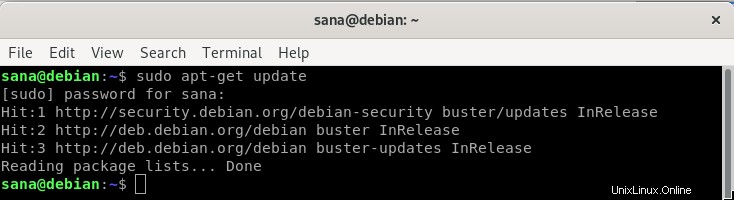
Cela vous aide à installer la dernière version disponible d'un logiciel à partir d'Internet.
Veuillez noter que seul un utilisateur autorisé peut ajouter, supprimer et configurer des logiciels sur Debian.
Vous êtes maintenant prêt à installer Sox ; vous pouvez le faire en exécutant la commande suivante en tant que sudo :
$ sudo apt-get install sox
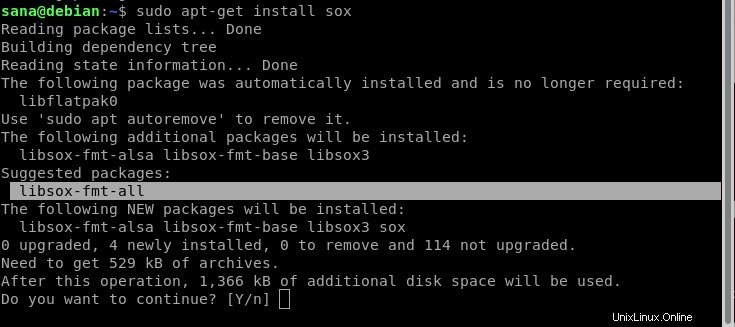
Le système peut vous demander le mot de passe pour sudo et vous fournir également une option Y/n pour continuer l'installation. Entrez Y puis appuyez sur Entrée ; le logiciel sera installé sur votre système. Le processus peut cependant prendre un certain temps en fonction de votre vitesse Internet.
Veuillez noter que l'installation ci-dessus vous suggère d'installer manuellement libsox-fmt-all après l'installation de Sox. Nous avons mis en évidence cette suggestion dans la capture d'écran précédente. Ce package de bibliothèque vous permet de lire tous les formats de chansons sur Sox. Veuillez utiliser la commande suivante en tant que sudo pour installer ce package :
$ sudo apt-get install libsox-fmt-all
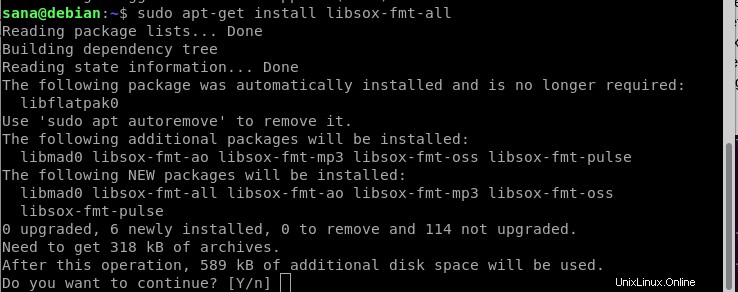
Entrez Y lorsque vous y êtes invité avec une option y/n et le package sera installé et configuré avec Sox.
Vous pouvez vérifier le numéro de version de l'application, et également vérifier qu'elle est bien installée sur votre système, grâce à la commande suivante :
$ sox --version

Lecture de fichiers mp3 via SoX
La lecture de fichiers mp3 via Sox est assez simple. Pour lire un seul mp3 , utilisez la syntaxe de commande suivante :
$ play ~/path/to/file/filename.mp3
Par exemple, pour lire le fichier SampleAudio_1.mp3 de mon dossier Musique, j'exécuterais la commande suivante :
$ play ~/Music/SampleAudio_1.mp3
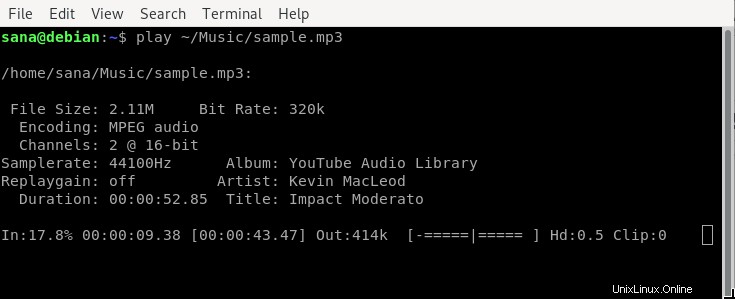
Vous pouvez quitter le lecteur pendant la lecture de la chanson en utilisant le raccourci Ctrl+A. Vous pouvez également lire des chansons situées dans un dossier spécifique en utilisant la commande cd pour basculer vers ce dossier, puis utilisez la commande play comme suit :
$ play filename.mp3
Sox vous permet également de lire tous les fichiers mp3 situés dans un seul dossier, un par un, via la syntaxe de commande suivante :
$ play ~/path/to/files/*.mp3
Par exemple, la commande suivante lit tous les mp3 de votre dossier Musique :
$ play ~/Music/*.mp3
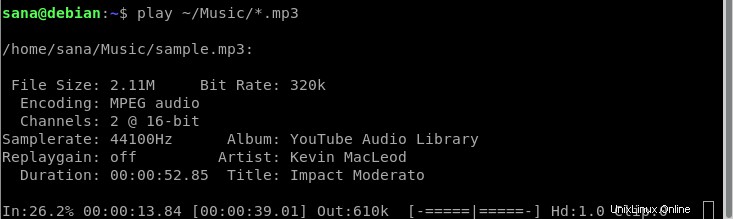
Vous pouvez utiliser le raccourci Ctrl+C pour passer à la piste suivante. Pour quitter le lecteur, utilisez Ctrl+CC.
Supprimer Sox
Si vous souhaitez supprimer ce lecteur de musique en ligne de commande de votre système, exécutez les commandes suivantes en tant que sudo dans votre terminal.
$ sudo apt-get remove sox
$ sudo apt-get remove libsox-fmt-all
Il s'agissait de l'utilisation de base de Sox. Vous pouvez utiliser la commande help pour apprendre tout ce que vous pouvez faire avec Sox !